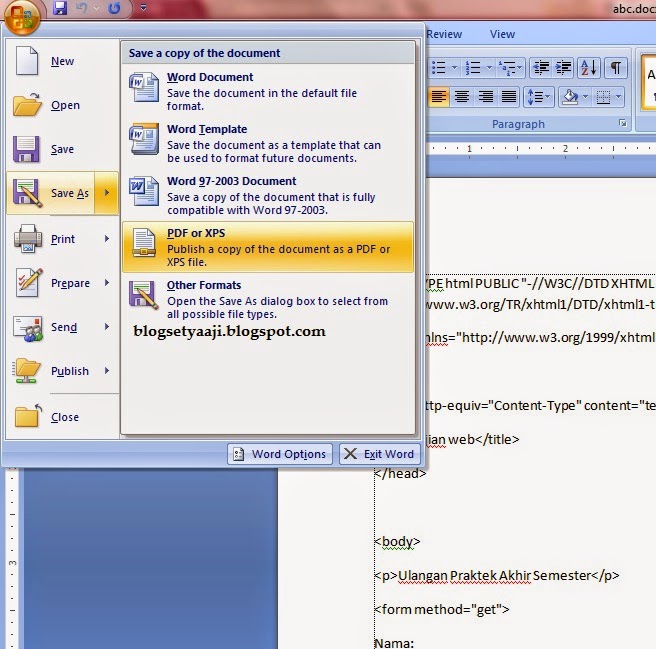Cara mengubah file dokumen dari salah satu format ke format lain memang sangat penting dan sering kita butuhkan, terlebih di era digital seperti sekarang ini. Salah satu format yang paling sering kita gunakan adalah format Microsoft Word dan Adobe PDF. Format PDF adalah format yang cukup populer digunakan untuk berbagai keperluan seperti untuk mempublikasikan e-book, membuat brosur, panduan manual, atau dokumen teknis lainnya. Sementara itu, Microsoft Word adalah format yang paling banyak digunakan untuk keperluan penulisan dokumen sehari-hari seperti surat, laporan, essay dan lain-lain.
Cara Mudah Merubah File MS Word ke PDF
Jika Anda membutuhkan format dokumen yang dengan tingkat keamanan yang lebih baik, maka format PDF adalah pilihan terbaik. Berikut ini adalah cara mudah untuk merubah file MS Word ke PDF.
- Buka dokumen Microsoft Word yang ingin diubah ke format PDF.
- Klik File > Export. Pada tampilan Export, pilih Create PDF/XPS Document dan klik tombol Create PDF/XPS.
- Pilih lokasi dan nama file PDF yang ingin Anda simpan. Klik tombol Publish.
Dengan beberapa langkah mudah di atas, Anda sudah bisa mengubah dokumen Microsoft Word menjadi format PDF dengan mudah dan cepat.
Cara Mengubah File PDF Ke Microsoft Word
Terkadang kita membutuhkan file Microsoft Word untuk dapat di edit atau diubah bagian isi dokumen. Anda dapat mengubah file PDF ke Microsoft Word dengan mudah dengan cara sebagai berikut.
- Buka dokumen PDF yang ingin diubah ke format Word. Klik tab Export PDF di panel sebelah kanan. Pilih Microsoft Word sebagai format output, lalu klik tombol Export.
- Setelah itu, tunggu beberapa saat hingga konversi selesai. Anda sudah bisa menyimpannya dengan nama file baru dan mengubahnya sesuai keinginan Anda.
Cara ini sangat mudah dan praktis sehingga Anda tidak perlu lagi mengcopy-paste isi dokumen secara manual. Anda juga dapat menggabungkan beberapa cara untuk membuat proses lebih cepat dan efektif seperti cara di bawah ini.
Cara Mengonversi [ Mengubah ] Excel ke Word Secara Offline
Jika Anda membutuhkan hasil yang lebih baik dengan format yang lebih menarik serta dengan data yang lebih terstruktur dan terorganisir, maka cara ini mungkin menjadi pilihan. Berikut ini adalah cara mengonversi Excel ke Word secara offline:
- Buka dokumen Excel yang ingin diubah ke format Word.
- Klik tab Insert, pilih Object dan pilih Microsoft Office Excel Worksheet. Klik OK.
- Pada dokumen Microsoft Word tersebut, klik kanan pada obyek tabel dan pilih Worksheet Object > Convert to > Microsoft Office Excel Workbook. Klik OK. Sekarang dokumen Excel telah menjelma menjadi tabel yang lebih mudah dikelola dan diolah pada format dokumen Microsoft Word.
Cara ini mungkin memakan waktu sedikit lebih lama, tetapi akan memberikan hasil yang lebih baik dan lebih efektif untuk dokumen yang membutuhkan data yang lebih terorganisasi.
FAQ
Q: Apakah cara ini bisa dilakukan pada semua aplikasi dokumen, seperti Google Docs, Open Office, atau Libre Office?
A: Cara-cara di atas memang khusus untuk aplikasi Microsoft Office, namun untuk aplikasi pengolahan dokumen lainnya, sepertinya cara-cara dasar sama saja. Anda hanya perlu mencari menu atau opsi konversi pada aplikasi masing-masing.
Q: Apakah ada cara yang lebih mudah untuk mengubah dokumen ke format lainnya, seperti ke format gambar?
A: Ada beberapa aplikasi yang bisa Anda gunakan untuk mengubah dokumen ke format gambar. Salah satunya adalah aplikasi online seperti Zamzar, yang dapat mengubah dokumen dalam berbagai format ke format gambar dengan cepat dan mudah. Namun, pastikan bahwa dokumen Anda tidak mengandung data pribadi atau rahasia, karena akan disimpan pada server mereka dan dapat diakses oleh pihak ketiga.
Video Tutorial
Semoga artikel ini bermanfaat bagi Anda yang membutuhkan cara mudah untuk mengubah format dokumen menjadi format lainnya.